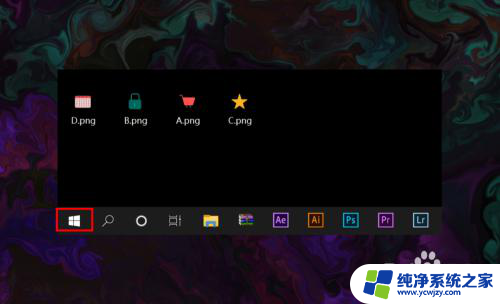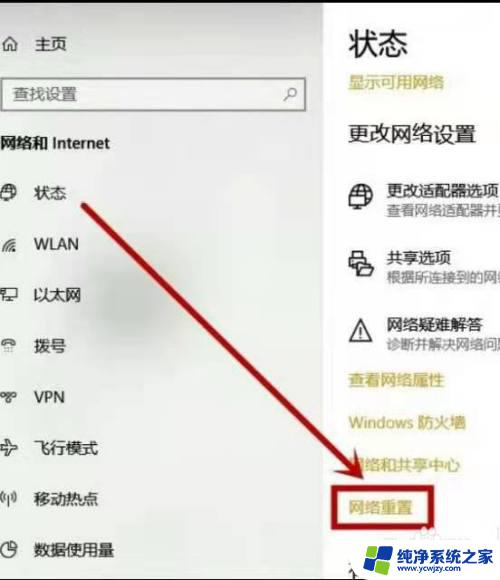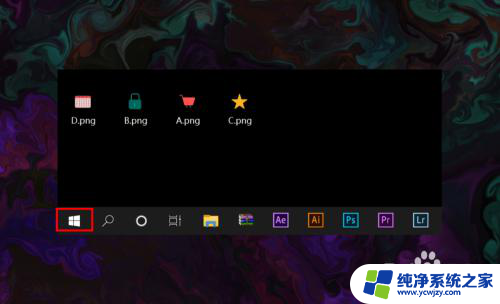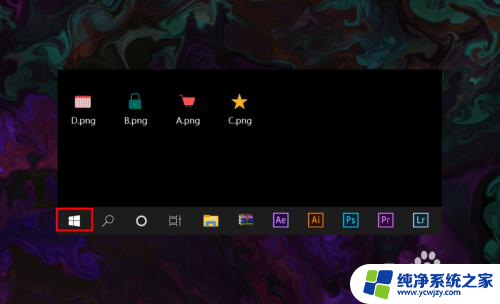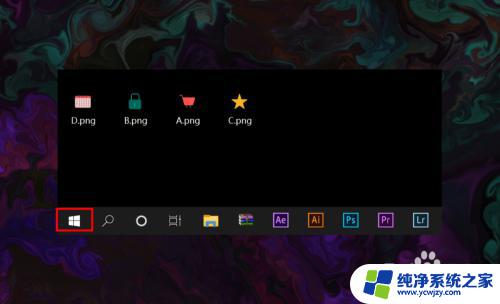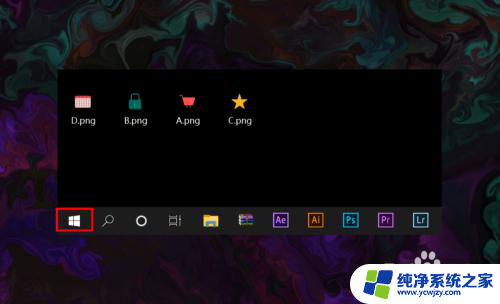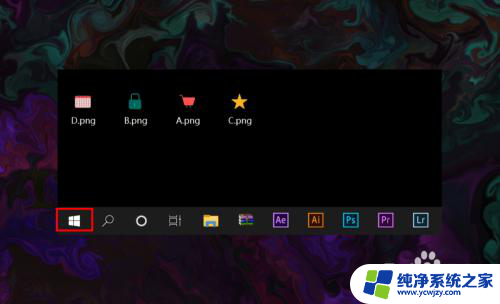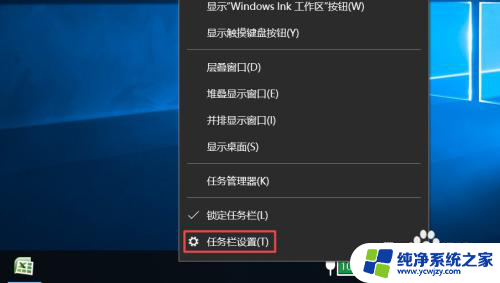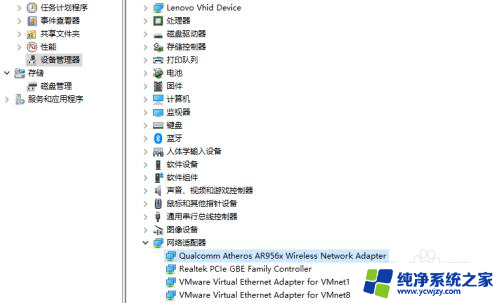笔记本无线网络图标突然没了
更新时间:2024-04-16 15:58:46作者:yang
我在使用我的Windows 10笔记本电脑时遇到了一个令人困扰的问题 - 无线网络图标突然消失了,作为一个经常使用无线网络进行工作和娱乐的人来说,这个问题对我来说是非常不便的。我开始思考,为什么会突然发生这种情况?同时我也迫切需要找到解决办法,以便能够重新使用无线网络。在研究之后,我找到了一些解决方法,接下来我将与大家分享。无线网络图标不见,我们应该如何解决呢?
方法如下:
1.打开电脑,进入到系统桌面,在桌面左下角点击开始按钮。
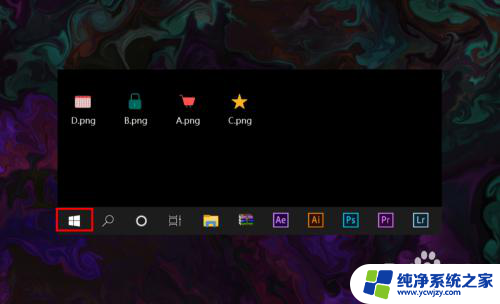
2.打开开始菜单之后,在开始菜单选项中找到并点击设置按钮。
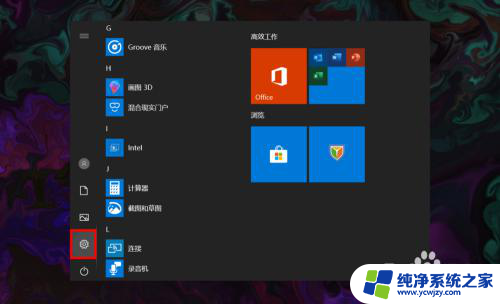
3.点击后会进入Windows设置窗口,在该窗口找到并点击个性化选项。
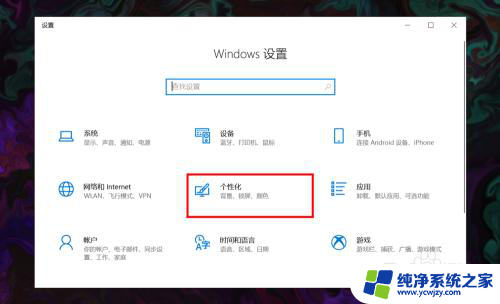
4.进入个性化窗口后,在左侧菜单栏选择并点击任务栏选项打开任务栏设置。
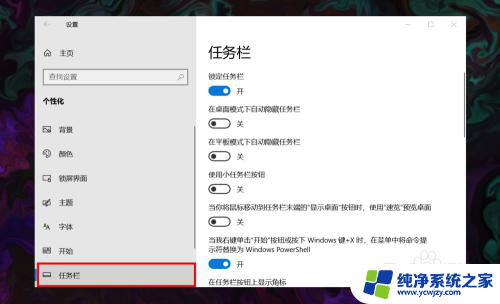
5.在右侧任务栏设置下方找到并点击选择哪些图标显示在任务栏上选项。
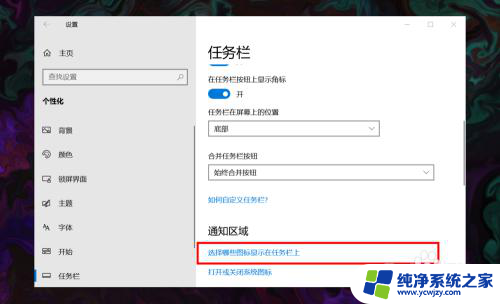
6.进入后,在所展示的图标中找到网络图标,并将其状态设置为开即可。
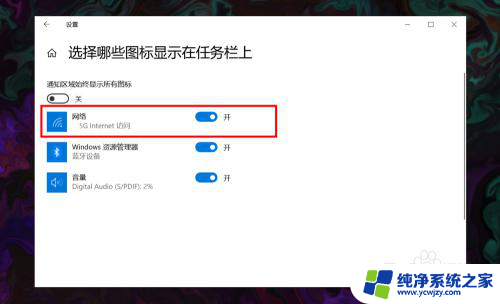
以上就是笔记本无线网络图标突然消失的全部内容,如果你也遇到了这种情况,不妨试试以上方法来解决吧,希望对大家有所帮助。